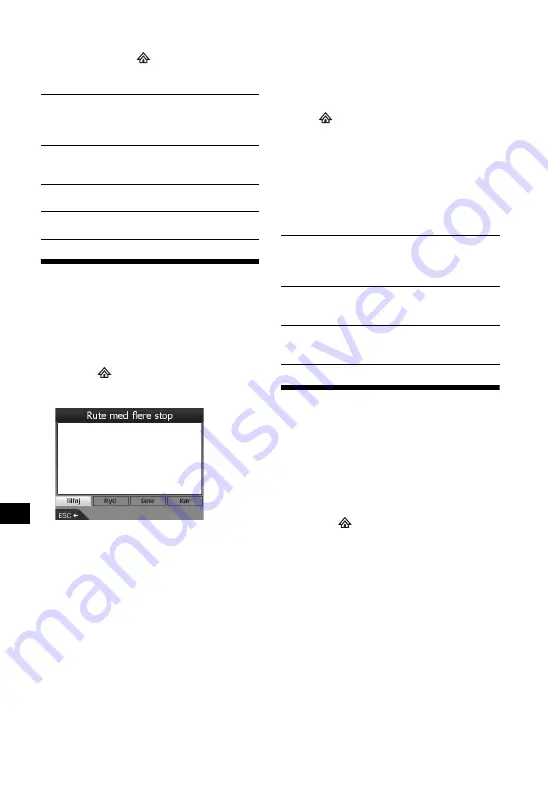
16
Andre Favoritter
Når du har trykket på
, skal du vælge "Kør til"
og menupunkterne i følgende rækkefølge ved
hjælp af
<
/
M
/
,
/
m
og
(OK)
.
Tilføjelse af vejpunkter til
ruten
— Rute med flere stop
Du kan opsætte 14 vejpunkter for Rute med flere
stop, og gemme stoppet som en Favorit.
1
Tryk på
, vælg "Rute med flere
stop" ved hjælp af
M
/
m
, og tryk
derefter på
(OK)
.
2
Vælg "Tilføj" ved hjælp af
<
/
M
/
,
/
m
,
tryk på
(OK)
, og søg derefter efter
vejpunktet ved hjælp af adresse, IP
osv.
Hvis du vil have yderligere oplysninger, se
"Indstilling af destinations- og
startvejledning" på side 12.
3
I prævisningsdisplayet, skal du vælge
"Føj til Rute" ved hjælp af
<
/
M
/
,
/
m
,
og tryk derefter på
(OK)
.
Vejpunktet vises på displayet "Rute med flere
stop".
Gentag trin 2 og 3 for at fortsætte med at
tilføje vejpunkter.
4
Vælg "Kør" ved hjælp af
<
/
M
/
,
/
m
,
og tryk derefter på
(OK)
.
3D-kortet vises, ruten udregnes, og
rutevejledningen begynder.
Tip!
Du kan også tilføje et vejpunkt ved hjælp af 2D-pop-
up-menuen. Hvis du vil have yderligere oplysninger,
se "Vis detaljer" på side 17.
Springe et vejpunkt over under
rutevejledningen
Tryk på
, Vælg "Ruteoplysninger"
c
"Spring
over næste" ved hjælp af
<
/
M
/
,
/
m
og
(OK)
.
Andre funktioner til Rute med flere
stop
Forskellige betjeninger er tilgængelige fra
displayet med "Rute med flere stop" ved at vælge
menupunkterne i følgende rækkefølge ved hjælp
af
<
/
M
/
,
/
m
og
(OK)
.
Undgå et område
Du kan angive et område på kortet, der skal
undgås og udregne en alternativ rute.
Du kan gemme op til 10 områder.
Bemærk
Hvis der ikke findes en alternativ rute i nærheden til
det område, som skal undgås, vil du blive ledt
igennem det.
1
Tryk på
, vælg "Kort" ved hjælp af
M
/
m
, og tryk derefter på
(OK)
for at få
vist 2D-kortdisplayet.
2
Få vist trådkorset ved at trykke på
(OK)
, anbring derefter trådkorsets
vejkryds henover området ved hjælp
af
<
/
M
/
,
/
m
.
3
Få vist pop-up-menuen ved at trykke
på
(OK)
, vælg "Tilføj Undgå område"
ved hjælp af
M
/
m
, og tryk derefter på
(OK)
.
Redigering af et Favoritnavn
"Favoritter"
c
den Favorit, som du ønsker at
omdøbe
c
"Navn"
c
det nye navn
c
"Gem"
c
"Gem"
c
"Gem som foretrukken destination"
Sletning af en Favorit
"Favoritter"
c
den uønskede Favorit
c
"Slet"
c
"Ja"
Navigering til en Favorit
"Favoritter"
c
den ønskede Favorit
c
"Kør"
Navigering til dit hjem
"Hjemme"
Gemme som en foretrukken destination
"Gem"
c
"Gem som foretrukken destination"
Den gemte Rute med flere stop vises som "TRIP
TO …" i Favoritlisten (side 15).
Sletning af et vejpunkt
Det uønskede vejpunkt på listen
c
"Slet fra rute"
Slette alle vejpunkter, vælg "Ryd".
Ændring af rækkefølgen af vejpunkter
Vejpunktet, der skal flyttes fra listen
c
"Flyt"
c
den ønskede position













































